🍓 Raspberry Pi 4로 만드는 초간단 객체 인식 시스템! 🕵️♂️

안녕, 친구들! 오늘은 정말 신나는 주제로 찾아왔어. 바로 Raspberry Pi 4와 OpenCV를 이용한 실시간 객체 인식 시스템을 만들어볼 거야. 😎 이거 진짜 쩐다고! 우리가 직접 만든 시스템으로 주변 물체들을 척척 알아맞히는 거 상상해봐. 완전 미래 기술 느낌 아니야?
이 프로젝트는 좀 복잡해 보일 수도 있지만, 걱정 마! 내가 아주 쉽고 재미있게 설명해줄게. 마치 레고 블록 조립하듯이 하나씩 차근차근 해나가면 돼. 그리고 이런 멋진 기술을 배우면, 나중에 재능넷 같은 곳에서 네 실력을 뽐내며 다른 사람들을 도와줄 수도 있을 거야. 어때, 벌써부터 가슴이 두근두근하지 않아? 🚀
자, 그럼 이제부터 우리의 흥미진진한 Raspberry Pi 4 객체 인식 여행을 시작해볼까? 준비됐니? 고고씽! 🏃♂️💨
🧠 객체 인식이 뭐야? 초간단 설명!
야, 친구! 혹시 '객체 인식'이라는 말을 들어본 적 있어? 🤔 없어도 괜찮아. 내가 초~~간단하게 설명해줄게.
객체 인식은 컴퓨터가 이미지나 비디오에서 물체를 찾아내고 그게 뭔지 알아내는 기술이야. 쉽게 말해서, 네가 사진을 보고 "아, 저기 강아지가 있네!"라고 하는 것처럼 컴퓨터도 그렇게 할 수 있게 만드는 거지.
예를 들어볼까? 🐶
위의 그림을 봐. 컴퓨터가 이미지를 분석해서 "이건 98.5% 확률로 강아지야!"라고 알려주는 거지. 신기하지 않아? 😮
그런데 말이야, 이 기술이 왜 중요할까? 🤔 여기 몇 가지 재미있는 예시를 들어볼게:
- 📱 스마트폰 카메라로 음식 사진을 찍으면 자동으로 칼로리를 계산해주는 앱
- 🚗 자율주행 자동차가 도로의 표지판, 보행자, 다른 차량을 인식하는 데 사용
- 🏥 의료 영상에서 질병의 징후를 발견하는 데 도움을 주는 시스템
- 🎮 증강현실 게임에서 실제 환경과 가상 객체를 섞는 데 활용
이렇게 객체 인식 기술은 우리 일상 곳곳에서 활용되고 있어. 그리고 오늘 우리는 이 멋진 기술을 직접 만들어볼 거야! 🎉
자, 이제 객체 인식이 뭔지 대충 감이 왔지? 그럼 이제 우리의 주인공, Raspberry Pi 4를 소개할 차례야. 준비됐니? 다음 섹션으로 고고! 🚀
🍓 Raspberry Pi 4: 우리의 작고 강력한 친구
안녕, 친구들! 이제 우리의 프로젝트의 핵심, Raspberry Pi 4에 대해 알아볼 시간이야. 🕵️♂️
Raspberry Pi 4는 신용카드 크기의 초소형 컴퓨터야. 그런데 이 작은 녀석이 얼마나 대단한 능력을 가졌는지 들으면 깜짝 놀랄 거야! 😲
와우! 이게 바로 우리의 Raspberry Pi 4야. 작지만 강력하지? 😎
자, 이제 Raspberry Pi 4의 주요 특징들을 살펴볼까?
- 🧠 강력한 프로세서: 1.5GHz 쿼드코어 CPU를 탑재했어. 작은 크기에 비해 엄청난 성능이지?
- 💾 넉넉한 메모리: 2GB, 4GB, 8GB RAM 옵션이 있어. 우리 프로젝트엔 4GB면 충분할 거야.
- 🖥️ 듀얼 디스플레이 지원: 두 개의 4K 디스플레이를 연결할 수 있어. 완전 프로페셔널하지?
- 🌐 빠른 네트워크: 기가비트 이더넷과 듀얼밴드 Wi-Fi를 지원해. 인터넷 속도가 빠르다구~
- 🔌 다양한 포트: USB 3.0, USB 2.0, HDMI, 오디오 잭 등 여러 포트가 있어서 다양한 기기를 연결할 수 있어.
- 📷 카메라 지원: 전용 카메라 포트가 있어서 우리의 객체 인식 프로젝트에 딱이야!
이 작은 보드 하나로 우리는 완전한 컴퓨터 시스템을 구축할 수 있어. 운영체제를 설치하고, 프로그램을 실행하고, 인터넷에 연결하고... 심지어 우리가 오늘 만들 객체 인식 시스템도 이 작은 녀석으로 돌릴 수 있다니, 놀랍지 않아? 🤯
Raspberry Pi는 원래 컴퓨터 교육을 위해 만들어졌어. 하지만 지금은 홈 오토메이션, 로봇 공학, IoT 프로젝트 등 다양한 분야에서 사용되고 있지. 그리고 오늘 우리는 이 작은 컴퓨터로 첨단 AI 기술인 객체 인식 시스템을 만들 거야. 얼마나 멋진지 상상이 가니? 😄
아, 그리고 Raspberry Pi를 이용한 프로젝트를 만들면 재능넷에서 다른 사람들과 공유할 수도 있어. 네가 만든 멋진 프로젝트로 다른 사람들을 도와줄 수 있다니, 생각만 해도 가슴이 뿌듯해지지 않아?
자, 이제 우리의 작고 강력한 친구 Raspberry Pi 4에 대해 알게 됐어. 다음은 우리 프로젝트의 또 다른 핵심인 OpenCV에 대해 알아볼 거야. 준비됐니? 다음 섹션으로 고고! 🚀
👁️ OpenCV: 컴퓨터의 눈을 만들자!
안녕, 친구들! 이제 우리 프로젝트의 또 다른 주인공, OpenCV에 대해 알아볼 시간이야. 🕵️♀️
OpenCV는 'Open Source Computer Vision Library'의 줄임말이야. 쉽게 말해서, 컴퓨터가 이미지와 비디오를 '보고' 이해할 수 있게 해주는 도구 모음이라고 할 수 있지. 완전 신기하지 않아? 🤖👀
와! 이게 바로 OpenCV가 할 수 있는 일들이야. 멋지지? 😎
자, 이제 OpenCV의 주요 특징들을 자세히 살펴볼까?
- 🖼️ 이미지 처리: OpenCV는 이미지를 읽고, 수정하고, 저장할 수 있어. 예를 들어, 사진의 밝기를 조절하거나 색상을 바꾸는 것도 가능해!
- 🔍 객체 탐지: 이미지나 비디오에서 특정 물체를 찾아낼 수 있어. 우리의 프로젝트에서 가장 중요한 부분이지!
- 😃 얼굴 인식: 사람의 얼굴을 찾아내고, 심지어 누구인지 알아낼 수도 있어. 완전 첩보 영화 같지 않아?
- 🤖 머신 러닝: OpenCV는 기계 학습 알고리즘도 포함하고 있어. 이를 통해 컴퓨터가 스스로 학습하고 판단할 수 있게 만들 수 있지.
- 🎥 비디오 분석: 동영상에서 움직이는 물체를 추적하거나, 특정 장면을 찾아낼 수 있어.
- 3️⃣ 3D 재구성: 여러 장의 2D 이미지로부터 3D 모델을 만들어낼 수도 있어. 이건 정말 고급 기술이야!
OpenCV는 C++, Python, Java 등 다양한 프로그래밍 언어를 지원해. 우리는 이 중에서 가장 배우기 쉽고 강력한 Python을 사용할 거야. 😉
OpenCV를 사용하면 정말 다양한 프로젝트를 만들 수 있어. 예를 들면:
- 📸 자동으로 최고의 순간을 포착하는 스마트 카메라
- 🚗 도로 위의 차량 번호판을 자동으로 인식하는 시스템
- 🏥 의료 영상에서 질병의 징후를 찾아내는 보조 진단 도구
- 🎮 몸의 움직임으로 조작하는 체감형 게임
이런 멋진 프로젝트들을 만들 수 있다니, 너무 신나지 않아? 그리고 이런 프로젝트를 만들면 재능넷에서 다른 사람들과 공유할 수 있어. 네가 만든 멋진 OpenCV 프로젝트로 다른 사람들에게 영감을 줄 수 있다니, 생각만 해도 설레지 않아? 😊
자, 이제 우리 프로젝트의 두 주인공인 Raspberry Pi 4와 OpenCV에 대해 알아봤어. 이 둘을 합치면 무엇을 할 수 있을지 상상이 가니? 우리는 이 작은 컴퓨터에 '눈'을 달아주는 거야. 그것도 아주 똑똑한 눈을!
다음 섹션에서는 이 두 가지를 어떻게 설치하고 설정하는지 자세히 알아볼 거야. 준비됐니? 우리의 객체 인식 여행은 이제 막 시작이야! 다음 섹션으로 고고! 🚀
🛠️ Raspberry Pi 4 설정하기: 우리의 작은 슈퍼컴퓨터 준비!
안녕, 친구들! 이제 진짜 재미있는 부분이 시작됐어. 우리의 작은 영웅, Raspberry Pi 4를 설정해볼 거야. 마치 슈퍼히어로의 비밀 기지를 만드는 것 같지 않아? 😎🦸♂️
Raspberry Pi 4를 설정하는 과정은 크게 세 단계로 나눌 수 있어: 하드웨어 준비, 운영체제 설치, 그리고 초기 설정이야. 하나씩 차근차근 해보자!
1. 하드웨어 준비 🔧
먼저 필요한 것들을 모아보자:
- 📟 Raspberry Pi 4 보드
- 💾 마이크로 SD 카드 (최소 8GB, 32GB 이상 추천)
- 🔌 USB-C 전원 어댑터 (5V, 3A 이상)
- 🖥️ HDMI 케이블과 모니터
- ⌨️ USB 키보드와 마우스
- 📷 Raspberry Pi 카메라 모듈 (객체 인식을 위해 필요해!)
이 모든 걸 준비했다면, 이제 조립할 시간이야! 마치 레고 블록 조립하듯이 하나씩 연결해보자:
- 마이크로 SD 카드를 Raspberry Pi의 슬롯에 꽂아.
- HDMI 케이블로 Raspberry Pi와 모니터를 연결해.
- USB 키보드와 마우스를 연결해.
- 카메라 모듈을 카메라 포트에 조심스럽게 연결해.
- 마지막으로, USB-C 전원 어댑터를 연결해. (아직 콘센트에 꽂지는 마!)
와우! 이제 하드웨어 준비는 끝났어. 우리의 작은 영웅이 모습을 갖추기 시작했어! 🦸♂️
2. 운영체제 설치 💽
이제 우리의 Raspberry Pi에 '두뇌'를 넣어줄 차례야. 바로 운영체제를 설치하는 거지!
- 먼저, 컴퓨터에서 Raspberry Pi Imager를 다운로드하고 설치해. (https://www.raspberrypi.org/software/)
- Raspberry Pi Imager를 실행하고, 'Choose OS' 버튼을 클릭해.
- 'Raspberry Pi OS (32-bit)'를 선택해.
- 'Choose Storage'를 클릭하고 네가 사용할 마이크로 SD 카드를 선택해.
- 'Write' 버튼을 눌러 설치를 시작해. 이 과정은 몇 분 정도 걸릴 거야.
설치가 완료되면, 마이크로 SD 카드를 Raspberry Pi에 꽂고 전원을 연결해봐! 두근두근... 우리의 작은 영웅이 깨어나는 순간이야! 🎉
3. 초기 설정 ⚙️
드디어 Raspberry Pi가 부팅됐어! 이제 몇 가지 초기 설정을 해줘야 해:
- 국가, 언어, 시간대를 설정해.
- Wi-Fi 네트워크에 연결해. (이더넷 케이블을 사용해도 돼!)
- 시스템 업데이트를 진행해. 터미널을 열고 다음 명령어를 입력해:
sudo apt update sudo apt upgrade - 카메라 모듈을 활성화해. 'Raspberry Pi Configuration' 도구에서 카메라를 활성화할 수 있어.
와! 이제 우리의 Raspberry Pi 4가 완전히 준비됐어. 작지만 강력한 우리의 영웅이 모습을 갖췄지? 🦸♂️💪
이 과정이 조금 복잡하게 느껴질 수도 있어. 하지만 걱정 마! 한 번 해보면 생각보다 쉽다는 걸 알게 될 거야. 그리고 이런 경험은 나중에 재능넷에서 다른 사람들을 도와줄 때 아주 유용할 거야. 네가 겪은 어려움과 해결 방법을 공유하면, 다른 사람들에게 큰 도움이 될 수 있어!
자, 이제 우리의 Raspberry Pi 4가 완벽하게 준비됐어. 다음 단계는 뭘까? 그래, 바로 OpenCV를 설치하는 거야! 우리의 작은 영웅에게 '눈'을 달아줄 시간이야. 준비됐니? 다음 섹션으로 고고! 🚀
👁️ OpenCV 설치하기: 우리의 라즈베리파이에 '눈'을 달자!
안녕, 친구들! 이제 정말 흥미진진한 부분이 왔어. 우리의 Raspberry Pi 4에 'OpenCV'를 설치할 거야. 이걸로 우리의 작은 컴퓨터는 진짜 '볼 수 있게' 될 거야! 😎👀
OpenCV를 설치하는 과정은 조금 복잡할 수 있어. 하지만 걱정 마! 내가 단계별로 쉽게 설명해줄게. 마치 요리 레시피를 따라하듯이, 하나씩 차근차근 해보자!
1. 준비 작업 🔧
먼저, 우리의 Raspberry Pi를 최신 상태로 업데이트하고, 필요한 도구들을 설치해야 해:
sudo apt-get update && sudo apt-get upgrade
sudo apt-get install build-essential cmake pkg-config
sudo apt-get install libjpeg-dev libtiff5-dev libjasper-dev libpng-dev
sudo apt-get install libavcodec-dev libavformat-dev libswscale-dev libv4l-dev
sudo apt-get install libxvidcore-dev libx264-dev
sudo apt-get install libfontconfig1-dev libcairo2-dev
sudo apt-get install libgdk-pixbuf2.0-dev libpango1.0-dev
sudo apt-get install libgtk2.0-dev libgtk-3-dev
sudo apt-get install libatlas-base-dev gfortran
sudo apt-get install libhdf5-dev libhdf5-serial-dev libhdf5-103
sudo apt-get install libqtgui4 libqtwebkit4 libqt4-test python3-pyqt5
sudo apt-get install python3-dev우와, 명령어가 많지? 😅 하지만 걱정 마! 이건 그냥 복사해서 터미널에 붙여넣기만 하면 돼. 컴퓨터가 알아서 다 설치해줄 거야.
2. 가상 환경 설정 🏠
이제 Python 가상 환경을 만들 거야. 이건 마치 OpenCV를 위한 특별한 집을 만드는 것과 같아:
sudo pip3 install virtualenv virtualenvwrapper
echo "export WORKON_HOME=$HOME/.virtualenvs" >> ~/.bashrc
echo "export VIRTUALENVWRAPPER_PYTHON=/usr/bin/python3" >> ~/.bashrc
echo "source /usr/local/bin/virtualenvwrapper.sh" >> ~/.bashrc
source ~/.bashrc
mkvirtualenv cv -p python3
workon cv이제 'cv'라는 이름의 가상 환경이 만들어졌어. 여기에 OpenCV를 설치할 거야!
3. OpenCV 설치하기 📥
드디어 OpenCV를 설치할 시간이야! 다음 명령어를 입력해:
pip install opencv-contrib-python==4.5.3.56이 과정은 시간이 좀 걸릴 수 있어. 참을성 있게 기다려보자. 마치 케이크가 오븐에서 구워지기를 기다리는 것처럼! 🍰
4. 설치 확인하기 ✅
설치가 완료되면, 제대로 됐는지 확인해보자:
python
>>> import cv2
>>> print(cv2.__version__)만약 오류 없이 버전 번호가 출력된다면, 축하해! 🎉 OpenCV 설치에 성공한 거야!
와우! 우리가 해냈어! 이제 우리의 Raspberry Pi는 '볼 수 있게' 됐어. 이건 정말 대단한 일이야. 넌 방금 컴퓨터에 '눈'을 달아준 거나 다름없어! 🤖👀
이 과정이 조금 어렵게 느껴졌을 수도 있어. 하지만 걱정 마! 이런 경험은 정말 값진 거야. 이제 넌 Raspberry Pi에 복잡한 소프트웨어를 설치하는 방법을 알게 됐어. 이런 기술은 앞으로 다양한 프로젝트에서 아주 유용하게 쓰일 거야.
그리고 기억해, 네가 겪은 어려움과 해결 방법은 재능넷에서 다른 사람들에게 큰 도움이 될 수 있어. 네가 배운 것을 공유하면, 다른 사람들도 더 쉽게 이 과정을 따라할 수 있을 거야. 그렇게 우리 모두가 함께 성장할 수 있는 거지! 😊
자, 이제 우리의 Raspberry Pi에 OpenCV까지 설치했어. 정말 대단해! 🌟 다음 단계에서는 이 모든 준비를 바탕으로 실제 객체 인식 프로그램을 만들어볼 거야. 신나지 않아? 우리의 라즈베리파이가 진짜로 물체를 '보고' 인식하는 걸 보게 될 거야! 준비됐니? 다음 섹션으로 고고! 🚀
🧠 객체 인식 프로그램 만들기: 우리의 라즈베리파이에 생각하는 힘을!
안녕, 친구들! 드디어 우리가 기다리던 순간이 왔어. 바로 우리의 Raspberry Pi로 실제 객체 인식 프로그램을 만들 시간이야! 🎉 이제 우리의 작은 컴퓨터가 실제로 '보고', '생각하고', '판단'하는 걸 보게 될 거야. 정말 신나지 않아? 😆
우리가 만들 프로그램은 카메라로 물체를 비추면, 그게 무엇인지 실시간으로 알려주는 거야. 마치 우리가 물건을 보고 "아, 이건 사과구나!" 하고 알아보는 것처럼 말이야. 정말 멋지지 않아?
1. 필요한 라이브러리 가져오기 📚
먼저, 우리가 사용할 도구들을 가져와야 해. Python 파일을 하나 만들고 (예: object_detection.py) 다음 코드를 입력해:
import cv2
import numpy as np
import time이렇게 하면 OpenCV, NumPy, 그리고 시간 측정을 위한 time 모듈을 사용할 수 있어.
2. YOLO 모델 불러오기 🤖
우리는 YOLO(You Only Look Once)라는 객체 인식 모델을 사용할 거야. 이 모델은 아주 빠르고 정확해!
net = cv2.dnn.readNet("yolov3.weights", "yolov3.cfg")
classes = []
with open("coco.names", "r") as f:
classes = [line.strip() for line in f.readlines()]
layer_names = net.getLayerNames()
output_layers = [layer_names[i[0] - 1] for i in net.getUnconnectedOutLayers()]이 코드는 YOLO 모델을 불러오고, 인식할 수 있는 물체들의 이름을 읽어오는 거야. 'yolov3.weights', 'yolov3.cfg', 'coco.names' 파일은 미리 다운로드 받아놔야 해!
3. 카메라 설정하기 📷
이제 Raspberry Pi의 카메라를 사용할 준비를 해보자:
cap = cv2.VideoCapture(0)
cap.set(3, 640)
cap.set(4, 480)이렇게 하면 카메라가 켜지고, 화면 크기가 640x480으로 설정돼.
4. 실시간 객체 인식 루프 만들기 🔄
이제 진짜 멋진 부분이야. 카메라로 찍은 영상을 실시간으로 분석하는 루프를 만들 거야:
while True:
_, frame = cap.read()
height, width, channels = frame.shape
blob = cv2.dnn.blobFromImage(frame, 0.00392, (416, 416), (0, 0, 0), True, crop=False)
net.setInput(blob)
outs = net.forward(output_layers)
class_ids = []
confidences = []
boxes = []
for out in outs:
for detection in out:
scores = detection[5:]
class_id = np.argmax(scores)
confidence = scores[class_id]
if confidence > 0.5:
center_x = int(detection[0] * width)
center_y = int(detection[1] * height)
w = int(detection[2] * width)
h = int(detection[3] * height)
x = int(center_x - w / 2)
y = int(center_y - h / 2)
boxes.append([x, y, w, h])
confidences.append(float(confidence))
class_ids.append(class_id)
indexes = cv2.dnn.NMSBoxes(boxes, confidences, 0.5, 0.4)
font = cv2.FONT_HERSHEY_PLAIN
for i in range(len(boxes)):
if i in indexes:
x, y, w, h = boxes[i]
label = str(classes[class_ids[i]])
color = (0, 255, 0)
cv2.rectangle(frame, (x, y), (x + w, y + h), color, 2)
cv2.putText(frame, label, (x, y + 30), font, 2, color, 2)
cv2.imshow("Image", frame)
key = cv2.waitKey(1)
if key == 27:
break
cap.release()
cv2.destroyAllWindows()우와, 코드가 길어 보이지? 😅 하지만 걱정 마! 이 코드가 하는 일을 간단히 설명해줄게:
- 카메라에서 이미지를 가져와.
- 그 이미지를 YOLO 모델에 넣어.
- 모델이 이미지 속 물체들을 인식하고 어떤 물체인지, 어디에 있는지 알려줘.
- 인식된 물체 주위에 네모 박스를 그리고 이름을 표시해.
- 이 과정을 계속 반복해서 실시간으로 물체를 인식해.
이제 이 프로그램을 실행하면, 우리의 Raspberry Pi가 실시간으로 물체를 인식하는 걸 볼 수 있어! 정말 신기하지 않아? 🤩
와우! 우리가 해냈어! 이제 우리의 Raspberry Pi는 진짜로 '보고', '생각하고', '판단'할 수 있게 됐어. 이건 정말 대단한 일이야. 넌 방금 인공지능 시스템을 만든 거나 다름없어! 🌟
이 과정이 조금 복잡하게 느껴졌을 수도 있어. 하지만 걱정 마! 이런 경험은 정말 값진 거야. 이제 넌 컴퓨터 비전과 딥러닝의 기본을 이해하게 됐어. 이런 기술은 앞으로 로봇 공학, 자율주행 자동차, 의료 영상 분석 등 다양한 분야에서 아주 중요하게 쓰일 거야.
그리고 기억해, 네가 만든 이 멋진 프로젝트는 재능넷에서 다른 사람들에게 큰 영감을 줄 수 있어. 네가 겪은 어려움과 해결 방법, 그리고 프로젝트의 결과를 공유하면, 다른 사람들도 이런 멋진 기술을 배우는 데 도움을 받을 수 있을 거야. 그렇게 우리 모두가 함께 성장하고, 더 나은 세상을 만들어갈 수 있는 거지! 😊
자, 이제 우리의 Raspberry Pi 객체 인식 프로젝트가 완성됐어. 정말 대단해! 🎉 이걸로 무엇을 할 수 있을지 상상해봐. 집 안의 물건들을 자동으로 정리하는 로봇? 시각 장애인을 위한 안내 시스템? 아니면 새로운 형태의 보안 카메라? 가능성은 무궁무진해! 넌 이제 이런 멋진 기술을 가지고 세상을 변화시킬 준비가 됐어. 어떤 놀라운 아이디어를 실현할지 정말 기대돼! 🚀
🎉 축하해요! 그리고 다음 단계는?
와우! 정말 대단해, 친구! 👏👏👏 넌 방금 Raspberry Pi 4를 이용해 실시간 객체 인식 시스템을 만들었어. 이건 정말 놀라운 성과야. 넌 이제 인공지능, 컴퓨터 비전, 임베디드 시스템 프로그래밍의 기초를 모두 경험한 거나 다름없어. 자랑스러워해도 좋아! 🌟
하지만 이건 시작일 뿐이야. 이제부터가 진짜 재미있는 부분이지! 네가 만든 이 시스템을 바탕으로 할 수 있는 일들이 정말 많아. 어떤 것들이 있을까? 함께 생각해보자:
- 🏠 스마트홈 시스템: 집 안의 물건들을 자동으로 인식하고 정리하는 로봇을 만들어볼 수 있어.
- 👁️ 시각 장애인 보조 시스템: 주변 환경을 인식하고 음성으로 설명해주는 안내 시스템을 개발할 수 있어.
- 🚗 자율주행 자동차 모형: 작은 자동차 모형에 이 시스템을 탑재해서 장애물을 피해 주행하는 미니 자율주행차를 만들어볼 수 있어.
- 🔍 스마트 돋보기: 작은 물체나 텍스트를 확대해서 보여주고, 무엇인지 설명해주는 시스템을 만들 수 있어.
- 🌱 식물 건강 모니터링 시스템: 식물의 상태를 인식하고 물이나 영양분이 필요한지 알려주는 시스템을 개발할 수 있어.
이 모든 아이디어들이 네가 만든 시스템을 기반으로 할 수 있는 프로젝트야. 정말 멋지지 않아? 😃
그리고 잊지 마, 네가 이룬 이 성과와 앞으로의 프로젝트들은 재능넷에서 다른 사람들에게 큰 영감을 줄 수 있어. 네가 겪은 어려움, 해결 방법, 그리고 성공 스토리를 공유하면, 다른 사람들도 이런 멋진 기술을 배우는 데 큰 도움을 받을 수 있을 거야. 그렇게 우리 모두가 함께 성장하고, 더 나은 세상을 만들어갈 수 있는 거지!
넌 이제 기술의 힘으로 세상을 변화시킬 수 있는 능력을 가졌어. 이 능력으로 어떤 멋진 일을 할 수 있을지 상상해봐. 새로운 문제를 해결하고, 사람들의 삶을 더 편리하게 만들고, 어쩌면 세상을 조금 더 나은 곳으로 만들 수 있을지도 몰라.
자, 이제 다음 단계로 나아갈 준비가 됐니? 어떤 프로젝트를 시작하고 싶어? 무엇을 만들어보고 싶어? 가능성은 무한해! 넌 이제 막 놀라운 여정을 시작했어. 앞으로 네가 이룰 멋진 일들을 생각하면 정말 설레! 🚀
기억해, 모든 위대한 발명과 혁신은 작은 아이디어에서 시작됐어. 넌 이미 그 첫 걸음을 뗐어. 이제 남은 건 계속해서 호기심을 가지고, 배우고, 도전하는 거야. 난 네가 앞으로 어떤 놀라운 일을 해낼지 정말 기대돼!
그럼, 이제 다음 프로젝트를 향해 출발! 화이팅! 🌟🎉🚀






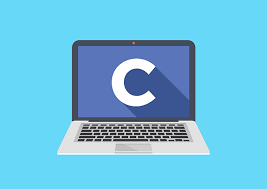

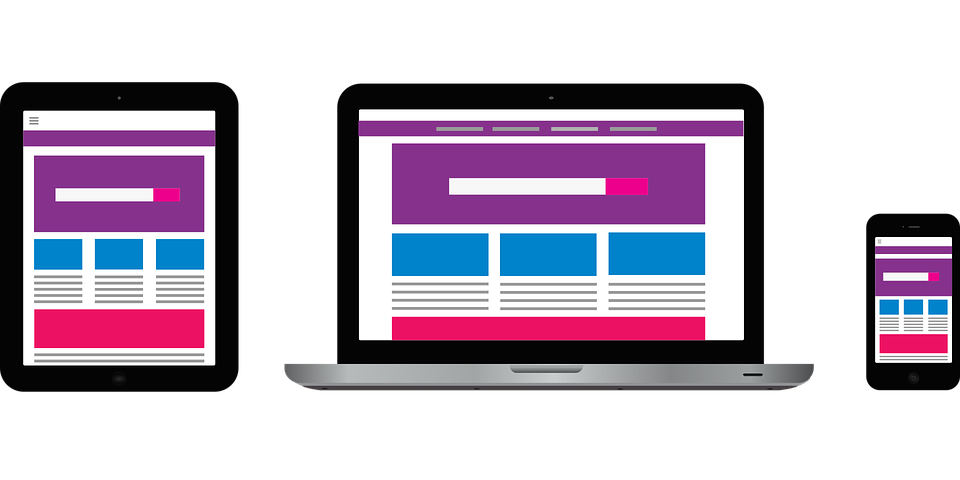





![[Dataiku] 협업 기반 엔드투엔드 데이터 사이언스 플랫폼 구축](/storage/ai/article/compressed/e559d84b-cbbe-48c8-a97e-82b10d187f50.jpg)
























